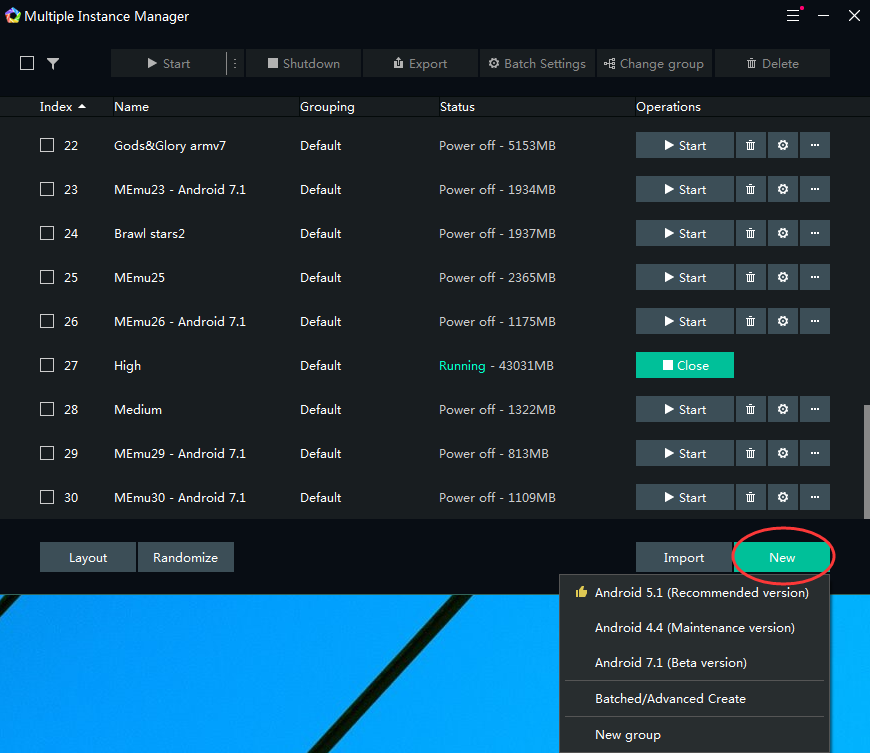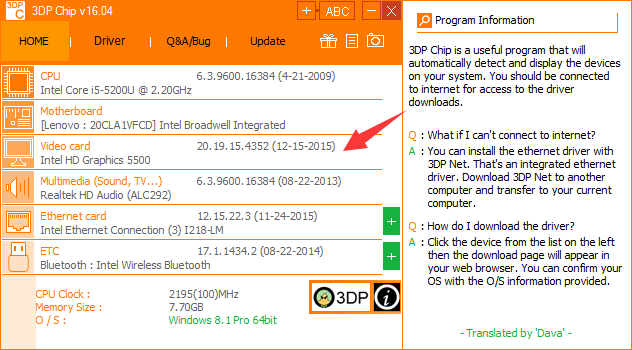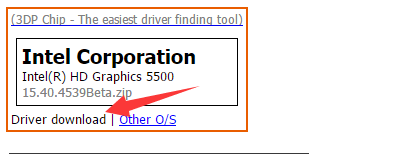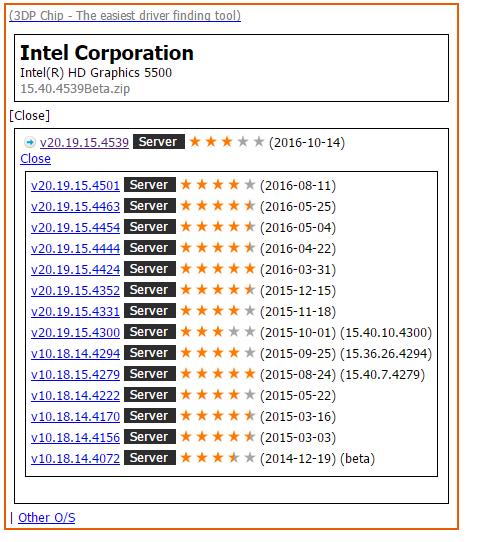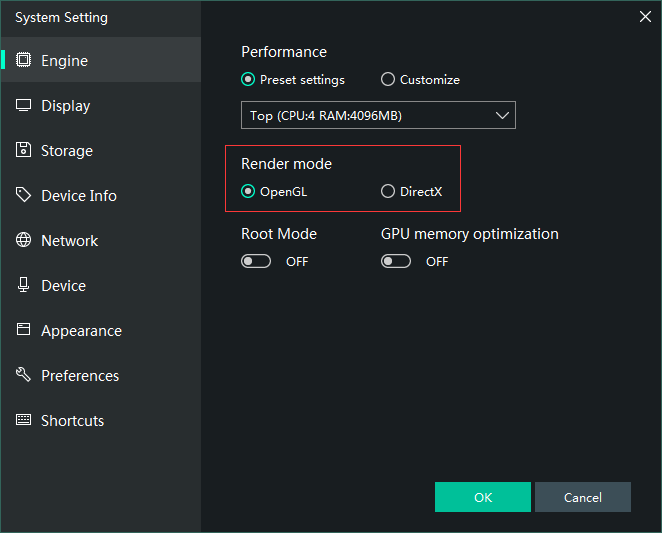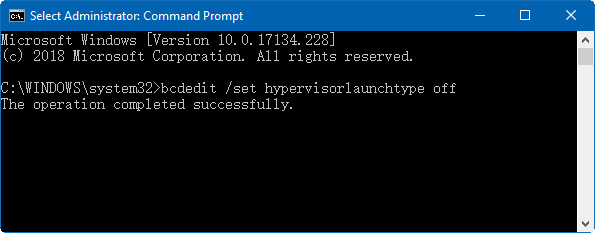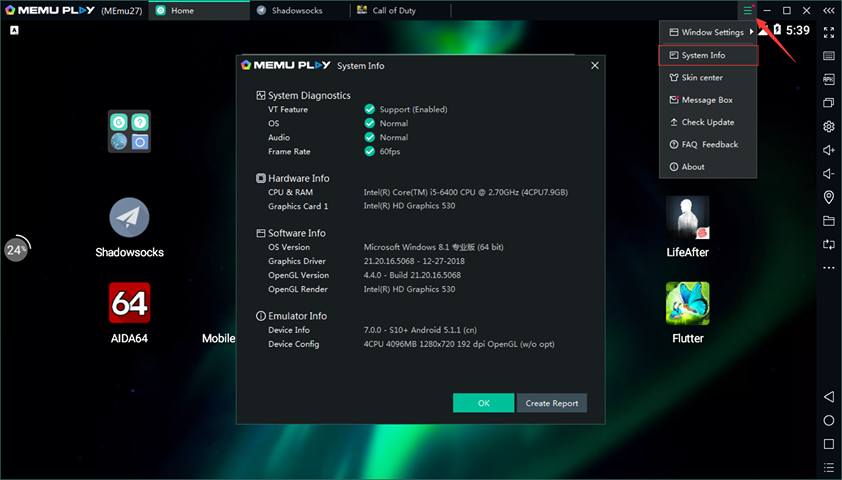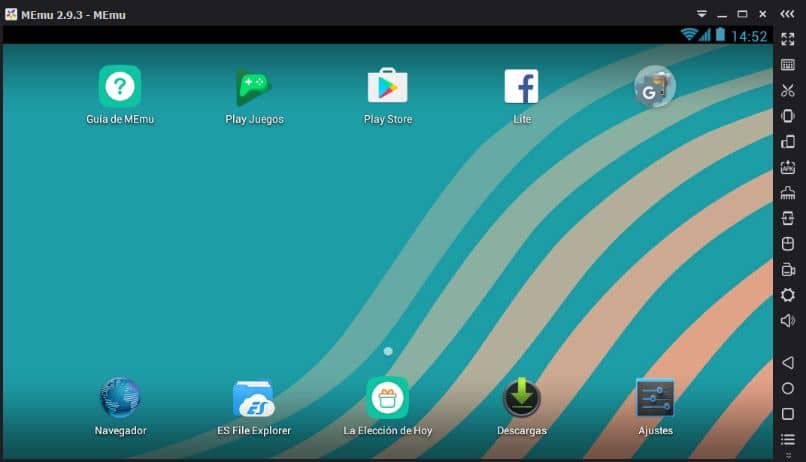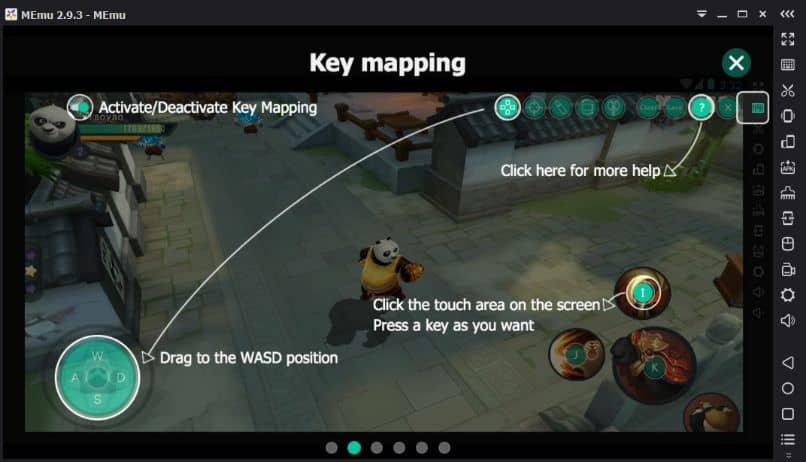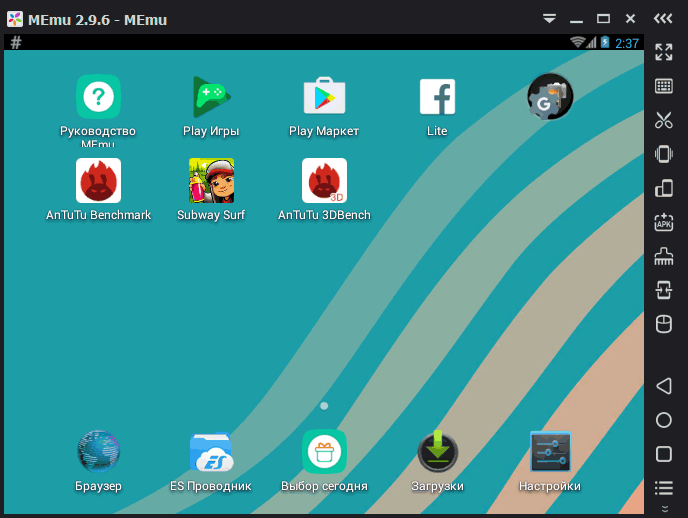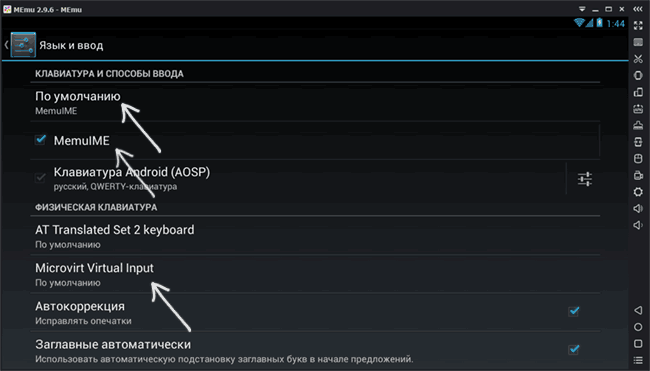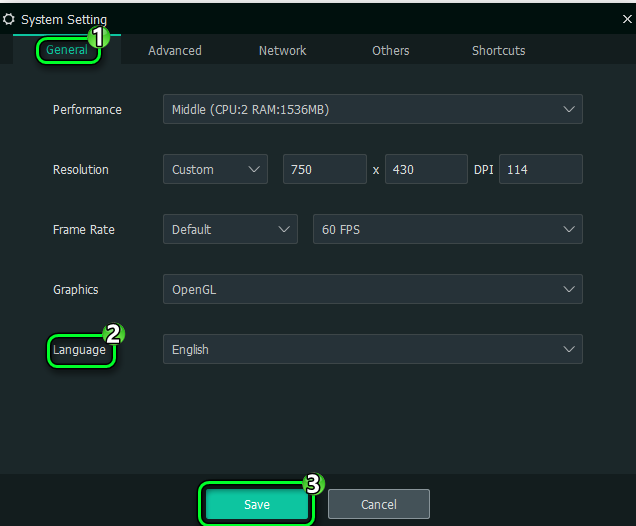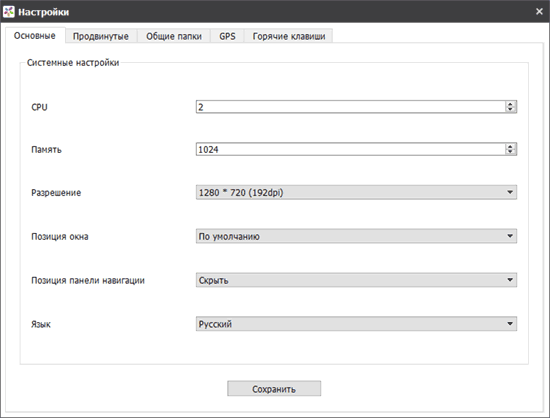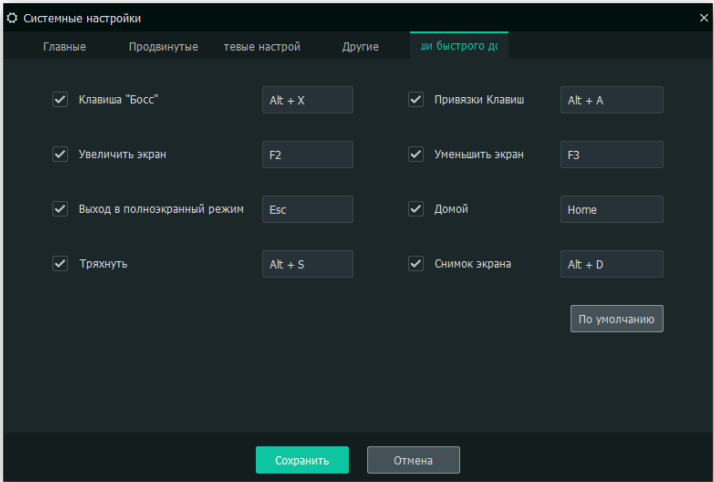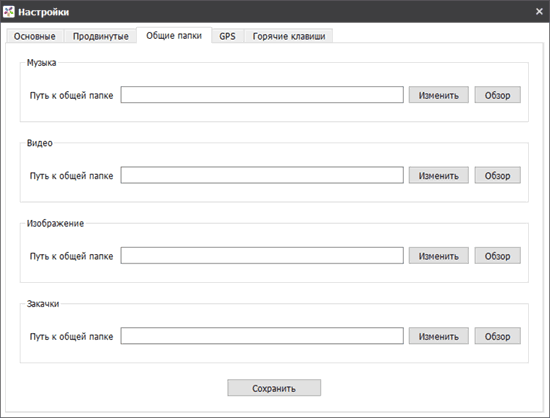If you get stuck when launching MEmu, check System Requirement first, and then check the solutions below.
1. Failed to start at the beginning
-
- Windows OS crashes or power failure makes your MEmu disk image broken.
- [Solution: Create a new MEmu with Multi-MEmu]
- or Anti-virus software like AVAST blocks a certain file in MEmu by mistake.
[Solution: Disable anti-virus software and create a new MEmu with Multi-MEmu] - or Installation process is not fully completed due to the restricted environment or anti-virus software.
[Solution: Re-install as Admin or disable anti-virus software]
2. Failed to start at the beginning with a popup window: “MEmu failed to start, please reboot the computer and try again……”
- The installation file is broken.
- [Solution: Uninstall and reinstall MEmu then restart your computer]
- Some other issues.
- [Solution: Contact with us and let us help you remotely]
3. Stuck at 59% or 99% loading page, you need to do the following:
a) Create a New Emulator with Multi-MEmu
Wait until the creation process is finished, then start the emulator.
You can also send the shortcut of the new instance to the desktop for easy access
b) Update the graphics driver
-
-
- Download 3DP Chip tool
- Install & run 3DP tool, select your discrete graphic card to upgrade
- Click video card to the download page, then click on Driver download.
- Select the a specific version of driver, sometimes the latest one is in beta stage.
-
Please install the graphic driver after it is downloaded, then open the emulator.
c) Try switching the render mode
Open Multi-MEmu and click on individual emulator settings.
Switch the render mode between OpenGL and DirectX, then start the emulator.
d) Virtualization Technology (VT) Must be Enabled
Read the article below to check if your VT has already enabled by default, or follow the necessary steps to enable it manually:
How to Enable Virtualization Technology (VT) on PC
e) Disable Hyper-V
Press Windows logo key + X, then hit A to run Command Prompt as administrator. In Command Prompt window, type bcdedit /set hypervisorlaunchtype off and hit Enter key to execute this command.
4. Stuck at 100% loading page
-
-
-
- Your anti-virus software like Kaspersky blocks Android boot-up.
[Solution: Disable Kaspersky or create a new MEmu VM with Mutli-MEmu ]
- Your anti-virus software like Kaspersky blocks Android boot-up.
-
-
5. Stuck at Android Home with a popup of “MEmu is starting”
-
-
-
- Inter-process deadlock due to network socket.
[Solution: run “netsh winsock reset” in Windows command line and reboot as it requests]
- Inter-process deadlock due to network socket.
-
-
Note: Please report to us if your start failure is not included or well addressed.
Please send us a screenshot of your system info after clicking the button at the top right corner.
> Back to MEmu Support, everything you need to know about MEmu <<
-
- Official Website: https://www.memuplay.com
- Facebook Page: https://www.facebook.com/memuplayer
- Facebook Group: https://www.facebook.com/groups/memuplayer
- Discord: https://discord.gg/gA4GWV9
- Twitter: https://twitter.com/MicrovirtMEmu
Сейчас достаточно много различных эмуляторов, с помощью которых практически любое Android-приложение можно юзать на компе. Memu — это одна из таких программ. Очень простая в использовании, работает заметно лучше, чем подавляющее большинство такого рода продуктов, и бесплатная, потому пользуется заслуженной популярностью.
Но, как говорится, и на старуху бывает проруха. Memu, как и прочие эмуляторы, тоже не всегда устанавливается и запускается одинаково корректно. Нередко с этим случаются проблемы.
К слову, если эмулятора изначально не получается установить на комп, то есть, процедура установки самопроизвольно прерывается, то в такой ситуации можно попробовать установить портативную версию Меmu.
А в этой статье расскажем о том, что делать в том случае, когда Меmu не запускается должным образом.
Сразу скажем, не запускаться Метu умеет по-разному. И по тому, как именно он не запустился, как правило производится диагностика проблемы и определяется метод её устранения. Проще говоря, смотрим, как ведет себя прога, и потом выбираем соответствующий алгоритм действий.
Значит, как показывает практика, при запуске Memu чаще всего наблюдается одна из следующих проблем:
- эмулятор просто не запускается;
- загрузка зависает на 59%;
- загрузка зависает на 99%;
- загрузка зависает на 100%;
- отображает стартовое меню Android и зависает с табличкой «Запуск».
Далее — о каждой ситуации по отдельности. Итак:
Memu просто не запускается (вылетает на старте)
- Mеmu не работает со старыми версиями ОС Windows, в том числе с Windows XP (у «экспи» не хватает некоторых обязательных библиотек), потому нужно либо система поновее, либо другой эмулятор.
- Если вместе с Mеmu «вылетела» и операционка тоже, из-за чего пришлось перегружать комп, но эмулятор потом все равно не запустился, то лучше скачать и установить новый Multi-MЕmu.
- В некоторых случаях после установки Mеmu, следует отключить (или перенастроить) антивирус и/или брандмауэр Windows.
загрузка Memu останавливается на 59%
- вероятнее всего, следует обновить драйвер видеокарты (оперативно найти и скачать «дрова» можно с помощью специальной программки 3DChip).
- необходимо также включить аппаратную виртуализацию (Hardware Virtualization, или VT) в BIOS компа (проверить, поддерживает ли процессор вашего компа VT можно с помощью программки LeoMoon CPU-V).
загрузка Memu останавливается на 99%
- если система не старая, драйверы видеокарты тоже обновлены и аппаратная виртуализация включена, то просто перезагружаем комп (выключаем, ждем 5 минут и включаем);
- также рекомендуется установить новый МЕmu с Multi-МЕmu.
загрузка Memu останавливается на 100%
- это, как правило, означает, что работу Memu тормозит антивирус Kaspersky, пробуем запустить эмулятор с Multi-MEmu.
Memu зависает на стартовом экране Android
- открываем меню «Пуск» ОС Windows в строке поиска пишем «Выполнить», в результатах поиска кликаем «Выполнить», затем в строке «Открыть» в появившемся окошке пишем netsh Winsock reset и жмем Enter. После этого перезагружаем комп.
Ошибка остановки 99% при установке, запуск программного обеспечения довольно распространен на программных эмуляторах, таких как MEmu , Nox или Bluestacks . Эта ошибка имеет много причин, сначала вам нужно увидеть, что ваш компьютер обнаружил ошибку по любой причине, а затем исправить в соответствии с инструкциями в статье ниже:
- Исправлена ошибка остановки MEmu на 99% из-за не выключения Hyper V
- Исправлена ошибка остановки MEmu 99% из-за не включенной технологии виртуализации
- Исправить ошибку остановки MEmu 99%, поскольку версия VGA слишком старая
Исправлена ошибка остановки MEmu на 99% из-за не выключения Hyper V
Если ваш компьютер работает на Hyper V, это приведет к ошибке остановки 99% при запуске MEmu или любого эмулятора. Так что выключите его, выполнив следующие действия:
Шаг 1: Откройте меню «Пуск», введите « Панель управления» в поле поиска и нажмите на найденные результаты.
Шаг 2: Появится интерфейс панели управления , нажмите « Удалить программу» под « Программы».
Шаг 3. Затем нажмите « Включить или отключить компоненты Windows».
Шаг 4: Появится интерфейс функций Windows , просто найдите раздел Hyper V , затем снимите флажок и нажмите OK, чтобы закончить.
Исправлена ошибка остановки MEmu 99% из-за не включенной технологии виртуализации
Технология виртуализации — это технология виртуализации процессора в BIOS, поддерживающая программы эмуляции, виртуальные серверы. Как правило, он будет активирован, но если вы столкнулись с ошибкой MEmu, то при установке она перестала работать на 99%, поэтому ее открытие может быть вызвано тем, что технология виртуализации не включена или не поддерживается.
Сначала загрузите процессор LeoMoon для установки на свой компьютер, быстро проверьте, включен ли ваш компьютер или поддерживает технологию виртуализации. Если это потому, что он не включен, прочитайте инструкцию, чтобы включить виртуализацию процессора в BIOS .
Исправить ошибку остановки MEmu 99%, поскольку версия VGA слишком старая
Ошибка MEmu на 99% прекращается при установке, запуск программного обеспечения также может быть вызван тем, что VGA на вашем компьютере слишком слабый или версия VGA несовместима с MEmu. Чтобы это исправить, вам нужно всего лишь обновить последнюю соответствующую версию VGA.
Если у вас возникли проблемы с тем, что эмулятор MEMU Play не загружается, вам следует прочитать следующее руководство, в котором мы покажем вам, как исправить или исправить ошибка «Загрузка 99%», а ошибка, препятствующая запуску эмулятора MEMU Play .
Один из лучших эмуляторов Android, MEMU Play
В настоящее время существует множество эмуляторов Android. У каждого из них есть свои плюсы и минусы, но если вы хотите играть, MEMU Play, безусловно, позиционирует себя как один из лучших .
Фактически, MEMU Play — это специально разработан для игр , поэтому у него есть дополнительные функции, которых нет в большинстве других эмуляторов. Кроме того, он может работать на подавляющем большинстве компьютеров и очень эффективно работает как на простых, так и на более мощных компьютерах.
В любом случае, как и любое приложение Windows, оно не без проблем и время от времени может появляться ошибка. Ошибка » 99% загрузка Это одна из наиболее распространенных проблем, но ее можно очень легко решить в большинстве случаев.
Проблемы с загрузкой, без сомнения, являются одной из самых распространенных ошибок эмуляторов. К сожалению, эта ошибка присутствует и в одном из лучших эмуляторов Android, MEMU Play. В любом случае, вот несколько возможных причин и решения ле проще чтобы решить эту проблему.
Файл загрузки MEMU Play был загружен неправильно
Возможно, установочный файл MEMU Play был скачан неправильно . Это редко бывает причиной, потому что, когда что-то подобное происходит, обычно во время установки возникает ошибка.
В любом случае возможно, что во время установки нет ошибки, и программа запускается нормально. В связи с этим стоило того пытаться повторно скачать MEMU Play на случай, если вы получите ошибку «99% загрузки».
Разобравшись со всем, что показано выше, перейдите к скачать последнюю версию эмулятора Android Memu , во многих случаях это решает проблему «загрузки 99%» эмулятора. Кроме того, наличие последней версии гарантирует, что вы сможете исправить другие проблемы, которые могут повлиять на работу.
Виртуализация не включена
Вы можете этого не знать, но виртуализация — это необходимо для эмуляции Android , фактически, этот принцип также соблюдается тем, что для многих лучший легкий эмулятор Android для пк (Блюстакс). Действительно, для правильной работы MEMU Play и Bluestacks требуется виртуализация.
Фактически, практически все эмуляторы Android работают с опциями виртуализации. По этой причине необходимо включить виртуализацию (VT) в вашей системе . Хотя процесс может показаться сложным, это определенно не так, поэтому мы рекомендуем вам попробовать его, прежде чем пробовать другие решения.
Устаревшие видеодрайверы
Без сомнения, драйверы необходимы для правильного функционирования всех приложений, которые мы используем в Windows. Ошибка «99% загружена» может возникнуть, если системные драйверы устарели . Чаще всего это происходит с видеодрайвером.
Для всего вышеперечисленного важно, чтобы вы знали, как Mettre à обновите драйверы видеокарты вашего ПК et сделать ставку à соответствующий день в том случае, если они бывшие пилоты. Помимо возможности устранить ошибку с помощью MEMU Play, он помогает оборудованию иметь стабильность, поскольку обновление драйверов обычно устраняет проблемы и улучшает некоторые функции.
Хотя мы делаем упор на графические драйверы, это, несомненно, рекомендуется положить в обновить все драйверы ПК в постоянство. Следовательно, если вы ставить à обновить видеодрайверы , вы также можете обновлять другие драйверы.
MEmu — это эмулятор Android для ПК, позволяющий пользователям играть в игры для Android прямо на своем компьютере. Следующая статья Tipsmake расскажет вам, как исправить распространенные ошибки в эмуляторе MEmu.
1. Ошибка «Ошибка инициализации» на MEmu
Иногда в процессе открытия Android-приложений или игр на эмуляторе MEmu вы можете столкнуться с ошибкой «Сбой инициализации».
Причин этой ошибки может быть много, это может быть связано с:
— Сбои приложений или ошибки «Сбой инициализации» могут быть вызваны процессорами AMD.
Решение. Если возможно, вы можете переключиться на использование процессора Intel или отправить имя неисправного приложения на адрес support@microvirt.com.
— Если ошибка связана с графикой, это может быть связано с тем, что вы установили неправильный режим отображения графики.
Решение: Измените режим рендеринга в Системных настройках или отправьте имя приложения, которое не работает, на support@microvirt.com.
— В случае, если ошибка связана с безопасностью или с эмулятором, причиной может быть блокировка эмулятора разработчиком приложения.
Решение: отправьте ошибочное имя приложения на support@microvirt.com.
— Если в процессе запуска приложения на эмуляторе MEmu возникает ошибка, как показано на изображении ниже, и вы используете процессор AMD. Причиной ошибки может быть отсутствие файла x86 lib.so.
Решение состоит в том, чтобы отправить имя приложения и конкретное описание ошибки на адрес support@microvirt.com.
2. Ошибка запуска эмулятора MEmu.
Ошибка запуска эмулятора Failed MEmu может быть вызвана:
— Сбои операционной системы Windows, сбои или из-за внезапного сбоя питания приводят к повреждению или повреждению образа диска MEmu.
Решение: Создайте новый MEmu с помощью Multi-MEmu.
— Антивирусное программное обеспечение, такое как AVAST, блокирует определенные файлы в MEmu.
Решение: отключите антивирусное программное обеспечение и программы и создайте новый MEmu с помощью Multi-MEmu.
— Установка MEmu не завершена из-за ограниченной среды и антивирусного программного обеспечения.
Решение: переустановите программное обеспечение под администратором и отключите антивирусное программное обеспечение и программы.
Помимо MEmu, читатели также могут использовать здесь другие эмуляторы Android, такие как Noxplayer, BlueStacks, LDplayer. На сегодняшний день это самое популярное поддельное программное обеспечение для Android.
3. Ошибка «Не удалось запустить MEmu, перезагрузите компьютер и повторите попытку».
Причина ошибки «Не удалось запустить MEmu, перезагрузите компьютер и повторите попытку». может быть из-за того, что установочный файл эмулятора поврежден, испорчен или может быть из-за какой-то другой причины. .
Решение: чтобы исправить ошибку «Не удалось запустить MEmu, перезагрузите компьютер и повторите попытку». ошибка, простой способ — удалить MEmu, затем перезагрузить компьютер, загрузить и снова установить симулятор.
4. Эмулятор MEmu вылетает 59%, 99%
Чтобы исправить ошибку MEmu вылетает 59%, 99, выполните следующие действия:
Шаг 1: Создайте новый MEmu с помощью Multi-MEmu
Дождитесь завершения создания MEmu, затем запустите эмулятор.
Шаг 2. Обновите графический драйвер
— Загрузите 3DP Chip на свое устройство и установите.
Загрузите 3DP Chip на свое устройство и установите его здесь.
=> Ссылка для загрузки 3DP Chip Portable для ПК
— Запустите инструмент и выберите дискретную видеокарту для обновления.
— Нажмите «Загрузка драйвера», чтобы перейти на страницу загрузки драйвера.
— Выберите подходящую версию драйвера для вашего компьютера для загрузки и установки.
— После установки графического драйвера следующим шагом будет открытие эмулятора MEmu.
Шаг 3: Переключитесь в режим рендеринга
— Откройте Multi-MEmu, затем нажмите, чтобы выбрать настройки каждого эмулятора.
— Переключите режим рендеринга с OpenGL на DirectX, затем перезапустите эмулятор.
Шаг 4: Активируйте ВТ
— Откройте утилиту настройки BIOS, чтобы включить технологию виртуализации.
Чтобы открыть программу настройки BIOS, выполните следующие действия:
— Выключите компьютер и подождите около 5 секунд, затем снова включите его.
— Во время запуска компьютера не отображается логотип Windows, несколько раз нажмите клавишу Esc (эта клавиша может меняться в зависимости от используемой модели компьютера).
— Нажмите клавишу F10, чтобы открыть утилиту настройки BIOS.
— Переключите параметр на Включено.
— Сохраните и закройте окно утилиты настройки BIOS.
На процессорах AMD:
На процессорах Intel:
5. Ошибка MEmu загружается на 100%
Причина ошибки загрузки MEmu 100% может быть связана с тем, что антивирусное программное обеспечение блокирует запуск Android.
Решение: отключите антивирусное программное обеспечение и программы и создайте новый MEmu с помощью Multi-MEmu.
6. Ошибка «MEmu запускается» на главном экране Android
Причиной этой ошибки является сетевой сокет.
Решение. Запустите команду «netsh winsock reset» в командной строке и перезагрузите компьютер.
В приведенной выше статье Tipsmake только что показано, как исправить распространенные ошибки в эмуляторе MEmu. Кроме того, если есть какие-либо вопросы или вопросы, на которые необходимо ответить, например, краткое изложение причин и способы исправления ошибок BlueStacks, читатели могут оставить свои комментарии в разделе комментариев под статьей.
Эмулятором называется программа, позволяющая эмулировать работу какого-либо устройства или системы на другом устройстве. В последнее время всё большую популярность набирают эмуляторы Android для компьютера. Одним из них является MEmu – лучший эмулятор Андроид на ПК. Сегодня мы поговорим о его функционале, установке и настройке.
Программа MEmu считается лучшей в своём роде среди пользователей. Разработчикам удалось собрать в своём приложении все самые необходимые параметры: высокую производительность, удобное управление, полноценную эмуляцию системы и многое другое. Софт действительно радует своей быстрой работой и функциональностью. Нельзя не отметить производительность приложения. Некоторые утверждают, что MEmu работает намного быстрее своих конкурентов. Эмулятор можно корректно настроить для правильного использования ресурсов ПК. Он поддерживается на всех новых операционных системах, начиная с Windows 7. За все данные функции с вас не возьмут ни копейки, и вы сможете спокойно работать с этим приложением.
В чём преимущества эмулятора
Разумеется, что одним из самых основных плюсов является отсутствие платы за использование. Также всем пользователям доступно 16 различных языков и полноценное эмулирование Андроид КитКат, Lollipop и Jelly Bean. Поддерживаются все ОС, начиная с Виндовс 7. Абсолютно неважно, какие у вашего компьютера процессор и видеокарта – всё будет стабильно работать. Также есть возможность провести гибкую настройку, использовать Веб-камеру и симулировать GPS, запускать сразу две Андроид-системы.
В чём MEmu уступает конкурентам
Разумеется, что, как и любая другая программа для компьютера, MEmu имеет свои недостатки. Во-первых, при запуске нескольких утилит потребляется большое количество ОЗУ, что может сказываться на вашей дальнейшей работе. Также стоит сказать, что на Intel и NVIDIA софт работает более стабильно, чем на других процессорах. Ещё одним небольшим недостатком является плохое распознавание Веб-камеры и отсутствие функции Drag-and-Drop.
Системные требования
Для корректной работы в приложении ваш компьютер должен соответствовать следующим параметрам:
- ОС: Windows XP – Windows 10;
- ОЗУ: 1 гигабайт (минимум);
- видеокарта, поддерживающая OpenGL 2.0;
- память на диске: 1 гигабайт (минимум).
Как установить MEmu на компьютер
Данный софт устанавливается абсолютно так же, как и любой другой.
- Перейдите на официальный сайт разработчика.
- Нажмите на кнопку «Download».
- Выберите место для загрузки файла.
- Запустите установленный файл. В открывшемся «Установщике» выберите место для загрузки. Нажмите «Install» и дождитесь завершения процесса.
Окно программы Android MEmu
Настройка MEmu на ПК
После непосредственной установки следует правильно настроить эмулятор. Это делается очень просто и не должно занимать много времени. Для перехода к настройкам нажмите на иконку шестерёнки в правой части экрана.
Как сменить язык ввода
Возможность изменить язык интерфейса является одной из причин, по которым пользователи скачивают MEmu. Сделать это очень просто.
- После загрузки приложения зайдите в «Настройки».
- Зайдите в «Язык и ввод» -> «Клавиатура и способы ввода».
- Проверьте, чтобы по умолчанию у вас использовалась клавиатура MEmuIME. Если это не так, то поставьте галочку рядом с соответствующим пунктом ниже.
- Пролистайте чуть ниже и найдите вкладку «Microvirt Virtual Input».
- Затем следует указать два языка – русский и английский. Сразу включите русский.
- Язык изменён. Для быстрого перехода от одного к другому воспользуйтесь комбинацией клавиш Ctrl + пробел.
«Основные»
Перейдя в данную вкладку, вы сможете настроить разрешение экрана, объём используемой оперативной памяти, количество используемых ядер процессора, сменить язык и т. п.
«Горячие клавиши»
В данном разделе можно установить сочетания клавиш для управления экраном, создания снимков экрана. Также здесь имеется возможность подключить клавишу Boss, которая будет убирать окно программы.
«Общие папки»
Здесь вы можете настроить путь к папкам, которые будут общими для ПК и Андроида. Во время работы с эмулятором в качестве проводника рекомендуется использовать ES проводник.
«GPS»
Перейдя в данную вкладку, можно определить, где находится используемое устройство. Данная функция работает стабильно и очень быстро.
Обновление утилиты
Обновить MEmu можно двумя методами:
- Полное удаление старой версии и установка с официального сайта новой:
- Так как разработчиками пока что не была разработана функция резервного копирования, то приходится создавать OVA-копии Андроид-образов. Для этого в меню найдите все ваши образы Андроид. Рядом с каждым находится стрелочка, на которую надо нажать. Если вам надо сохранить что-то ещё, то сделайте это перед удалением.
- Теперь полностью удалите приложение, перейдя в «Панель управления» -> «Программы и компоненты».
- После этого можно заново скачивать MEmu. Как это делать, мы описывали чуть выше. Теперь вы можете загрузить все ваши сохранённые ранее образы.
- Использование встроенной функции обновления в меню приложения:
- найдите в верхней строке программы небольшую стрелочку, направленную вниз (находится рядом с «Закрыть» и «Свернуть») и нажмите на неё;
- нажмите на кнопку «Проверить обновления»;
- если они имеются, то вам будет предложено установить их или отказаться.
Возможные проблемы при работе с MEmu u и пути их разрешения
Как и в любом программном обеспечении, в MEmu тоже иногда появляются проблемы. Однако процент их возникновения крайне низок, так как программа отлично ведёт себя и при максимальной нагрузке на ПК. Обычно они вызваны использованием нескольких эмуляторов одновременно.
Чаще всего пользователи сталкиваются с ситуацией, когда при установке файла загрузка останавливается на 99%. Это происходит из-за запуска сразу нескольких подобного рода программ. Разумеется, что не стоит их удалить и перестать использовать. Для быстрого решения проблемы стоит зайти в «Диспетчер задач» и остановить все ненужные процессы.
Если это не помогло, то попробуйте провести следующие операции:
- проведите повторную установку приложения;
- проверьте, соответствует ли ваша ОС необходимым требованиям: если нет, то обновите её или запустите на другом ПК;
- проверьте настройку виртуализации процессора в BIOS.
Подведём итоги. MEmu – это очень хороший эмулятор Android на ПК. В работе с ним не должно возникнуть никаких проблем, так как интерфейс очень понятный и поддерживает русский язык. Программа работает стабильно и быстро, и даже если возникает неполадка, то её без труда можно устранить.
Надеемся, что у вас не осталось никаких вопросов. Если они у вас есть, задавайте их в комментариях.